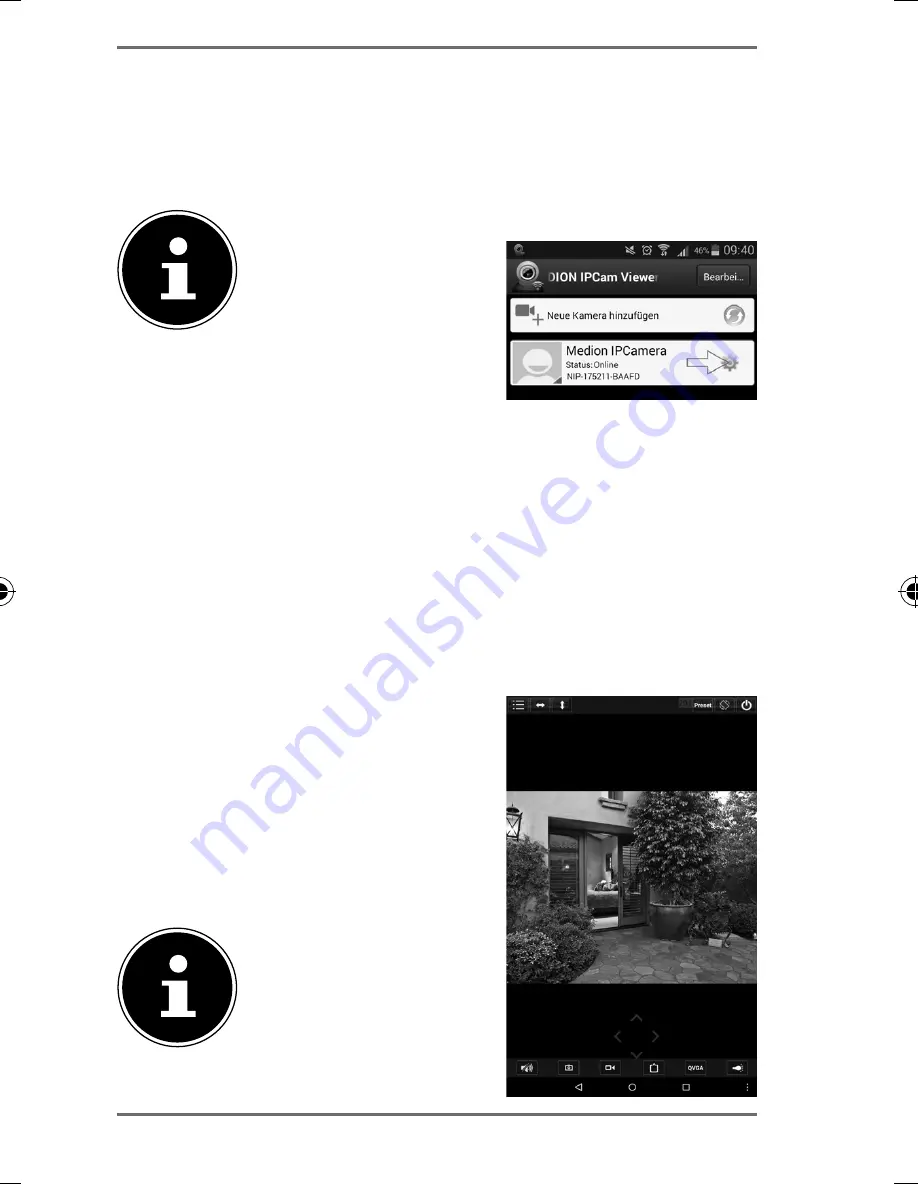
24 von 204
und das Passwort „
1234
“ ein). Tippen Sie anschlie-
ßend auf „
Fertig
“, um Ihr Smartgerät an der IP-Ka-
mera anzumelden.
HINWEIS!
Ändern Sie die An-
meldedaten nach-
träglich, um die
Kamera vor unbefug-
tem Zugriff zu schüt-
zen! Tippen Sie dazu auf das Zahnradsym-
bol, um die Einstellungen zu öffnen. Im
Menüeintrag
„
Benutzer
“ können Sie anschließend die
Passwörter für alle Benutzer vergeben.
Wenn Ihr Smartgerät eine Kamera besitzt, können
Sie auch unter
„
QR-Code scannen
“ den QR-Code (zu finden auf
dem Typenschild auf der Unterseite der IP-Kamera)
der IP-Kamera mit dem Smartgerät scannen und so
die Anmeldung automatisch vornehmen.
Nach erfolgreicher Anmeldung
ist die IP-Kamera über Ihr Smart-
Gerät im Netzwerk steuerbar.
HINWEIS!
Um die App im Hin-
tergrund auszufüh-
ren, drücken Sie
mehrmals den Zu-
87269 DE EN FR NL DK ECommerce Content Final REV1.indb 24
87269 DE EN FR NL DK ECommerce Content Final REV1.indb 24
26.01.2016 11:57:54
26.01.2016 11:57:54
Summary of Contents for E89269
Page 39: ...40 von 204...
Page 75: ...76 of 204...
Page 114: ...115 204 DE NL DK GPL EN FR URL QR Code BE www medion com be fr ser vice start...
Page 115: ...116 204...
Page 152: ...153 van 204 DE NL DK GPL EN FR URL QR Code BE www medion com be nl ser vice start...
Page 153: ...154 van 204...
Page 189: ...190 af 204...
Page 203: ...204 204 Letzte Seite...
















































